
Server zařízení RS232 Serial Over IP

Zobrazeno I23-SERIAL-ETHERNET
Skutečný produkt se může lišit od fotografií
Uživatelská příručka
SKU#: I23-SERIAL-ETHERNET / I43-SERIAL-ETHERNET
Pro nejnovější informace a specifikace navštivte
www.StarTech.com/I23-SERIAL-ETHERNET / www.StarTech.com/I43-SERIAL-ETHERNET
Ruční revize: 06/21/2024

Prohlášení o shodě
Prohlášení o shodě FCC
Toto zařízení bylo testováno a bylo zjištěno, že vyhovuje limitům pro digitální zařízení třídy B podle části 15 pravidel FCC. Tyto limity jsou navrženy tak, aby poskytovaly přiměřenou ochranu před škodlivým rušením při domácí instalaci. Toto zařízení generuje, používá a může vyzařovat vysokofrekvenční energii a pokud není nainstalováno a používáno v souladu s pokyny, může způsobovat škodlivé rušení rádiové komunikace. Nelze však zaručit, že při konkrétní instalaci k rušení nedojde. Pokud toto zařízení způsobuje škodlivé rušení rádiového nebo televizního příjmu, což lze zjistit vypnutím a zapnutím zařízení, doporučujeme uživateli, aby se pokusil napravit rušení jedním nebo více z následujících opatření:
- Přeorientujte nebo přemístěte přijímací anténu
- Zvětšete vzdálenost mezi zařízením a přijímačem
- Připojte zařízení do zásuvky v jiném okruhu, než ke kterému je připojen přijímač
- Požádejte o pomoc prodejce nebo zkušeného rádiového/TV technika
Prohlášení Industry Canada
Toto digitální zařízení třídy B vyhovuje kanadské normě ICES-003.
CAN ICES-3 (B)/NMB-3 (B)
Používání ochranných známek, registrovaných ochranných známek a dalších chráněných názvů a symbolů
Tato příručka může odkazovat na ochranné známky, registrované ochranné známky a další chráněná jména a/nebo symboly společností třetích stran, které se žádným způsobem netýkají StarTech.com. Tam, kde se vyskytují, jsou tyto odkazy pouze pro ilustrativní účely a nepředstavují podporu produktu nebo služby StarTech.com, nebo schválení produktu (produktů), na které se tato příručka vztahuje, příslušnou společností třetí strany. Bez ohledu na jakékoli přímé uznání jinde v textu tohoto dokumentu StarTech.com tímto potvrzuje, že všechny ochranné známky, registrované ochranné známky, servisní známky a další chráněná jména a/nebo symboly obsažené v této příručce a souvisejících dokumentech jsou majetkem příslušných vlastníků.
PHILLIPS® je registrovaná ochranná známka společnosti Phillips Screw Company ve Spojených státech amerických nebo jiných zemích.
Bezpečnostní prohlášení
Bezpečnostní opatření
- Zakončování vodičů by nemělo být prováděno s produktem a/nebo elektrickým vedením pod napětím.
- Kabely (včetně napájecích a nabíjecích kabelů) by měly být umístěny a vedeny tak, aby nedocházelo k ohrožení elektrickým proudem, zakopnutí nebo bezpečnostnímu riziku.
Schéma produktu (I23-SERIAL-ETHERNET)
Přední View
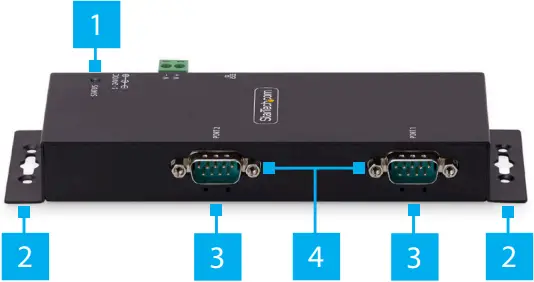
|
Komponent |
Funkce |
|
|
1 |
Stavový indikátor LED |
|
|
2 |
Otvory pro montáž na stěnu |
|
|
3 |
LED indikátory sériové komunikace |
|
|
4 |
Sériové porty DB-9 |
|
|
5 |
Montážní otvory na DIN lištu (nezobrazeno) |
|
Zadní View
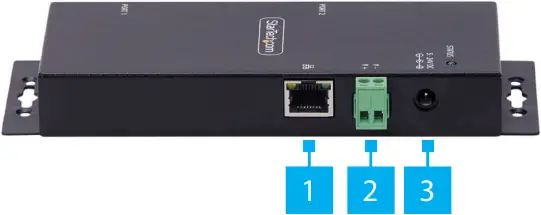
|
Komponent |
Funkce | |
|
1 |
Ethernetový port |
|
|
2 |
DC 2-drátový napájecí vstup svorkovnice |
|
|
3 |
DC napájecí vstup |
|
Schéma produktu (I43-SERIAL-ETHERNET)
Přední View
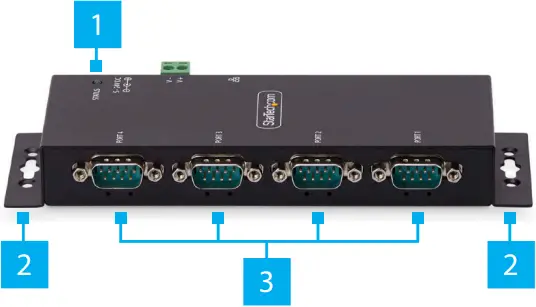
|
Komponent |
Funkce |
|
|
1 |
Stavový indikátor LED |
|
|
2 |
Otvory pro montáž na stěnu |
|
|
3 |
Sériové porty DB-9 |
|
|
4 |
LED indikátory sériové komunikace (Není označeno) |
|
|
5 |
Montážní otvory na DIN lištu (nezobrazeno) |
|
Zadní View

|
Komponent |
Funkce | |
|
1 |
Ethernetový port |
|
|
2 |
DC 2-drátový napájecí vstup svorkovnice |
|
|
3 |
DC napájecí vstup |
|
Informace o produktu
Obsah balení
- Server zařízení Serial Over IP x 1
- Sada DIN lišty x 1
- Din Rail šrouby x 2
- Univerzální napájecí adaptér x 1
- Stručný průvodce x 1
Instalace
Výchozí nastavení
Nastavení Out of the Box
- IP adresa: DHCP
- Heslo: admin
- Režim síťového protokolu: Telnet Server (RFC2217)
- Sériový režim: RS-232
Výchozí nastavení tlačítek z výroby
- IP adresa: 192.168.5.252
- Heslo: admin
- Režim síťového protokolu: Telnet Server (RFC2217)
- Sériový režim: RS-232
Instalace hardwaru
(Volitelné) Nakonfigurujte DB-9 Pin 9 Power
Ve výchozím nastavení je Server sériového zařízení je nakonfigurován s Ring Indicator (RI) on Kolík 9, ale lze to změnit na 5V DC. Chcete-li změnit Konektor DB9 Pin 9 na 5V DC výstup, postupujte následovně:
VAROVÁNÍ! Statická elektřina může vážně poškodit elektroniku. Než otevřete kryt zařízení nebo se dotknete propojky, ujistěte se, že jste dostatečně uzemněni. Při otevírání krytu nebo výměně propojky byste měli nosit antistatický popruh nebo používat antistatickou podložku. Pokud antistatický popruh není k dispozici, vybijte veškerou nahromaděnou statickou elektřinu tím, že se na několik sekund dotknete velkého uzemněného kovového povrchu.
- Zajistěte Napájecí adaptér a všechny Periferní kabely jsou odpojeny od Server sériového zařízení.
- Pomocí a Phillips šroubovák, odstraňte Šrouby z Bydlení.
Poznámka: Uschovejte si je, abyste mohli po výměně propojky znovu sestavit kryt. - Oběma rukama opatrně otevřete Bydlení vystavit Obvodová deska uvnitř.
- Identifikovat Jumper #4 (JP4), který se nachází uvnitř Bydlení vedle Konektor DB9.
- Pomocí pinzety nebo malého plochého šroubováku opatrně přesuňte propojku na 5V pozice.
- Znovu sestavte Bydlení, zajištění Otvory pro šrouby pouzdra zarovnat.
- Vyměňte Pouzdro šrouby odstraněno v Krok 3.
(Volitelné) Montáž serveru sériového zařízení s lištou DIN
- Zarovnejte Držák na DIN lištu s Montážní otvory na DIN lištu na dně Server sériového zařízení.
- Pomocí přiloženého Montážní šrouby na lištu DIN a a Šroubovák s křížovou hlavou, zajistit Sada DIN lišty k Server sériového zařízení.
- Vložte Montážní deska na DIN lištu v úhlu začínajícím od Nahoru, pak TAM to proti DIN lišta.
(Volitelné) Montáž serveru sériového zařízení na zeď nebo jiný povrch
- Zajistěte Server sériového zařízení k požadovanému Montážní plocha pomocí vhodného Montážní hardware (tj. vruty do dřeva) přes Otvory pro montáž na stěnu.
Nainstalujte server sériového zařízení
- Připojte přiložený Napájení nebo a Napájecí zdroj 5V~24V DC k Server sériového zařízení.
Poznámka: Spuštění serveru Serial Device Server může trvat až 80 sekund. - Připojte an Ethernetový kabel z Port RJ-45 z Server sériového zařízení do a Síťový směrovač, Přepínačnebo Hub.
- Připojte an Sériové zařízení RS-232 k Port DB-9 na Server sériového zařízení.
Instalace softwaru
- Přejít na:
www.StarTech.com/I23-SERIAL-ETHERNET
or
www.StarTech.com/I43-SERIAL-ETHERNET - Klikněte na Ovladače/Stahování tab.
- Pod Řidiči), stáhněte si Softwarový balíček pro Operační systém Windows.
- Extrahujte obsah staženého .zip file.
- Spusťte extrahovaný spustitelný soubor file pro zahájení instalace softwaru.
- Dokončete instalaci podle pokynů na obrazovce.
Operace
Poznámka: Zařízení podporují funkce, které zajišťují a chrání zařízení a jejich konfiguraci pomocí standardních/osvědčených postupů, ale protože tyto jsou určeny pro použití v kontrolovaných prostředích využívajících proprietární software (virtuální COM port) a otevřené komunikační standardy (Telnet, RFC2217), které nešifrují. data by neměla být vystavena nezabezpečenému připojení.
Telnet
Použití Telnetu k odesílání a přijímání dat funguje s jakýmkoli operačním systémem nebo hostitelským zařízením, které podporuje protokol Telnet. Software pro připojené sériové periferní zařízení může vyžadovat COM port nebo mapovanou hardwarovou adresu. Chcete-li to nakonfigurovat, StarTech.com Je vyžadován Device Server Manager, který je podporován pouze v operačních systémech Windows.
Pro komunikaci s připojenými Sériové periferní zařízení přes Telnet proveďte následující:
- Otevřete terminál, příkazový řádek nebo software třetí strany, který se připojuje k serveru Telnet.
- Zadejte IP adresa z Server sériového zařízení.
Poznámka: To lze zjistit pomocí StarTech.com Device Server Manager pro Windows nebo pomocí viewpřipojení připojených zařízení na směrovač místní sítě. - Připojte se k Server sériového zařízení.
- Zadejte terminál, příkazový řádek nebo software třetí strany pro odesílání příkazů/dat do Sériové periferní zařízení.
Pomocí softwaru zjistěte server sériového zařízení
1. Spusťte StarTech.com Správce serveru zařízení.

2. Klikněte Automatické vyhledávání zahájit proces objevování Servery sériových zařízení na místní síti.
3. Objeveno Servery sériových zařízení se zobrazí v seznamu „Vzdálené servery“ v pravém podokně.

4. Vyberte „Přidat vybraný server“ pro přidání konkrétního serveru Server sériového zařízení nebo „Přidat všechny servery“ pro přidání všech nalezených serverů Servery sériových zařízení.

5 Servery sériových zařízení bude připojen ve Správci zařízení jako „SDS Virtual Serial Port“ s přidruženým číslem portu COM.

Nakonfigurujte nastavení sériového portu
Dostupné možnosti sériového portu
| Nastavení | Dostupné možnosti |
| Přenosová rychlost |
|
| Datové bity |
|
| Parita |
|
| Stop bitům |
|
| Řízení toku |
|
V softwaru
- Otevřete StarTech.com Správce serveru zařízení.
- Vyberte „Konfigurovat v aplikaci“ nebo dvakrát klikněte na Server sériového zařízení v seznamu.
- Když Okno nastavení otevřete pomocí rozevíracích nabídek změnit přenosovou rychlost, datové bity, číslo portu COM a další.
Poznámka: Pokud měníte číslo COM portu, viz „Změna COM portu nebo přenosové rychlosti v systému Windows“ na straně 15. - Vyberte „Použít změny“ pro uložení nastavení.

V Web Rozhraní
1. Otevřete a web prohlížeč.
2. Zadejte IP adresu Server sériového zařízení do adresního řádku.
3. Zadejte heslo a vyberte „Přihlásit“. Viz Výchozí heslo na straně 6.
4. Vyberte „Sériová nastavení“ pro rozbalení možností.
5. Pomocí rozevíracích nabídek změňte přenosovou rychlost, datové bity, číslo portu COM a další.

6. Pod „Set“ vyberte „OK“ pro nastavení sériového portu.

7. Vyberte „Uložit změny“ pro uložení nastavení do Server sériového zařízení.
Změna COM portu nebo přenosové rychlosti ve Windows
Chcete-li změnit Port COM číslo popř Přenosová rychlost in Windows, zařízení musí být odstraněno a znovu vytvořeno v StarTech.com Správce serveru zařízení.
Poznámka: To není nutné, když používáte macOS nebo Linux, které ke komunikaci se serverem sériového zařízení používají Telnet a nemapují zařízení na COM port nebo hardwarovou adresu.
- Otevřete a web prohlížeče a přejděte na IP adresu Server sériového zařízení nebo klikněte na „Konfigurovat v prohlížeči“ v StarTech.com Správce serveru zařízení.
- Zadejte Server sériového zařízení heslo.
- Pod „COM No.“ změňte na požadované Port COM číslo nebo změnit Přenosová rychlost aby odpovídaly Přenosová rychlost připojeného Sériové periferní zařízení.
Poznámka: Ujistěte se, že číslo portu COM, které přiřadíte, již systém nepoužívá, jinak by došlo ke konfliktu. - Klikněte Uložit změny.
- V StarTech.com Device Server Manager, klepněte na Server sériového zařízení který by měl mít ještě starý Port COM číslo a poté klikněte na Smazat.
- Znovu přidejte Server sériového zařízení pomocí „Přidat vybraný server“ k přidání konkrétního Server sériového zařízení nebo „Přidat všechny servery“ pro přidání všech nalezených serverů Servery sériových zařízení.
- The Server sériového zařízení by nyní měly být mapovány na nové Port COM číslo.
LED graf
| Název LED | Funkce LED | |
|
1 |
LED diody propojení/aktivity (RJ-45) |
|
|
2 |
LED diody sériového portu (DB-9) |
|
|
3 |
LED napájení/stavu |
|
Informace o záruce
Na tento produkt se vztahuje dvouletá záruka.
Další informace o podmínkách záruky na produkt naleznete na www.startech.com/warranty.
Omezení odpovědnosti
V žádném případě nenese odpovědnost StarTech.com Ltd. a StarTech.com USA LLP (nebo jejich úředníci, ředitelé, zaměstnanci nebo zástupci) za jakékoli škody (ať už přímé nebo nepřímé, zvláštní, represivní, náhodné, následné nebo jiné), ušlý zisk, ztrátu podnikání nebo jakoukoli finanční ztrátu vyplývající z nebo související s používáním produktu překračují skutečnou cenu zaplacenou za produkt.
Některé státy neumožňují vyloučení nebo omezení náhodných nebo následných škod. Pokud takové zákony platí, omezení nebo výjimky obsažené v tomto prohlášení se na vás nemusí vztahovat.
Těžko k nalezení, snadné. Na StarTech.com, to není slogan.
Je to slib.
StarTech.com je vaším komplexním zdrojem pro každou část konektivity, kterou potřebujete. Od nejnovějších technologií po starší produkty – a všechny díly, které spojují staré a nové – vám můžeme pomoci najít díly, které spojují vaše řešení.
Usnadňujeme nalezení dílů a rychle je doručíme, kamkoli potřebují. Stačí si promluvit s jedním z našich technických poradců nebo navštívit naše webmísto. Brzy budete připojeni k produktům, které potřebujete.
Navštivte www.StarTech.com pro úplné informace o všech StarTech.com produkty a přístup k exkluzivním zdrojům a nástrojům šetřícím čas.
StarTech.com je ISO 9001 registrovaný výrobce dílů pro konektivitu a technologie. StarTech.com byla založena v roce 1985 a působí ve Spojených státech, Kanadě, Velké Británii a na Tchaj -wanu a obsluhuje celosvětový trh.
Reviews
Podělte se o své zkušenosti s používáním StarTech.com produkty, včetně aplikací a nastavení produktů, co se vám na produktech líbí a oblasti pro vylepšení.
StarTech.com Ltd.
45 Řemeslník půlměsíc
Londýn, Ontario
N5V 5E9
Kanada
StarTech.com LLP
4490 South Hamilton Road
Groveport, Ohio
43125
USA
StarTech.com Ltd.
Jednotka B, Pinnacle 15
Brackmills Gowerton Road,
Severníamptón
NN4 7BW
Spojené království
StarTech.com Ltd.
Siriusdreef 17-27
2132 WT Hoofddorp
Nizozemsko
FR: fr.startech.com
DE: de.startech.com
ES: es.startech.com
NL: nl.startech.com
TO: it.startech.com
JP: jp.startech.com
Na view příručky, videa, ovladače, soubory ke stažení, technické výkresy a další www.startech.com/support
Dokumenty / zdroje
 |
Server zařízení StarTech RS232 Serial Over IP [pdfUživatelská příručka I23-SERIAL-ETHERNET, I43-SERIAL-ETHERNET, RS232 Serial Over IP Device Server, RS232 Serial, RS232 Serial IP Device Server, Over IP Device Server, IP Device Server, IP Server, Device Server, Server |



